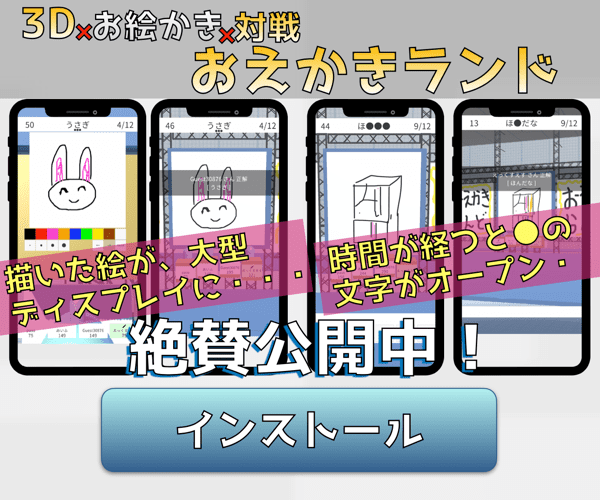【LINEスタンプ】制作〜申請の手順とポイント [sc](★0)
-
- 2
- 2015/02/03(火) 00:24:41.83
-
スレ立てありがとうございます。
年末までパソコン教室を経営しており、
そのなかでLINEスタンプ講座もありましたので
絵を描くのは得意でもポイント等が分からない方にとって
少しでも力になれればと思い書くことにしました。
宜しくお願い致します。
※あくまで手順やポイントをまとめています。
私が売れっ子なわけではありませんのでご了承ください。
(スタリコというランキングサイトによると最高701位だったくらいです)
-
- 3
- 2015/02/03(火) 00:26:38.07
-
少しでも需要があればちゃんと最後まで書きますので
肯定的に読んでくださる方は「早くしろハゲ」とでも
書き込んでいただけると嬉しいです。
内容はこのような流れで書いていきます。
1.販売までの流れ
2.目的の確認
3.準備
4.ターゲット・テーマ
5.候補の書き出し
6.スタンプを多めに描く
7.採用するスタンプを選ぶ
8.スタンプの並び順
9.LINEに申請する
10.申請から販売開始まで(審査の注意点もこちら)
11.販売開始!
-
- 4
- 2015/02/03(火) 00:29:26.08
-
■気長に待ちましょう
LINEをインストールして登録されている人、つまりLINEを使える人は
特別な登録をすることなくLINEスタンプを申請することができます。
どのような流れで販売となるのか、簡潔にまとめると以下のようになります。
1.スタンプの画像を作る(PNG形式・透明部分は透過必須/40個+2個)
2.LINE Creators Marketにて申請をする
2.1 タイトルと説明文を入力する ※英語必須
2.2 販売者情報と販売エリアを設定する
2.3 スタンプ画像をアップロードする
2.4 上記が済んだら申請する
3.審査を待つ(審査についてはまた別に記載します)
4.審査が通ったら販売を開始する
現在LINEスタンプ市場は大変な人気により混雑しているので
申請から販売開始まで3ヶ月以上かかることは覚悟しておきましょう。
ここまで注目される前は2週間ほどで販売となったので、いつか落ち着くとは思います。
<補足>
1.スタンプの画像は40個ですが、スタンプショップで表示する代表の画像を
選択もしくは新たに作成し、スタンプ使用時に画面下部に表示される画像が必要です。
2.1 日本語は「言語を追加」として登録します。
2.2 販売者情報とはスタンプ作成者の名前なため、ペンネームで構いません。
2.3 上記の1で作成した画像を申請する前に個人のページにアップロードします。
2.4 申請ボタンをクリックするだけなので簡単です。
3.規約に違反するようなスタンプだけでなく、透過し忘れなども却下されます。
4.審査が通ったら自動で販売開始となるわけではないため気を付けましょう。
-
- 5
- 2015/02/03(火) 00:34:55.14
-
すみません、上記が「1.販売までの流れ」です。
2.目的の確認
■何のためにスタンプを販売するのか
スタンプを販売する人のなかにもそれぞれが違う目的を持っていることがあります。
・お金を稼ぐため(大きく一稼ぎ)
・お金を稼ぐため(小遣い程度)
・自分の漫画やイラストの知名度を上げるため
・自分のオリジナルキャラや子供のオリジナルキャラを自分が使いたい
大雑把に書きましたがまだまだ様々な理由があると思います。
ちなみに私の動機はLINEスタンプ講座を行う前に実践する必要性を感じたため、です。
目的によって準備・制作過程が全然違います。
大きく稼ぐのであれば、徹底的にユーザーの需要を考える必要がありますが
自分が使いたいだけで売れなくていいのであれば自分の好きに作ることができます。
そして有料ソフトを使って本格的な絵を描く必要があるかどうかも変わってきます。
次の「3.準備」以降では
小遣い程度でもいいのでお金を稼ごうと思っているという前提で話を進めますが
目的などによっては手順を省略してどんどん作ることも作戦のひとつだと思います。
-
- 6
- 2015/02/03(火) 00:41:17.40
-
う〜む、誰も見ていないのかな。
とりあえず1時くらいまでは続けます。
3.準備
■必須なもの
1.パソコン
スタンプ画像を描き、編集し、提出するのに不可欠です。
特に提出はスマホからではできず、パソコンを使います。
2.画像編集ソフト
Windowsに最初から入っている「ペイント」でも構いませんが
目的によっては新たに画像編集ソフトを購入、インストールすると良いと思います。
また不必要な背景はリジェクト(申請却下)の理由にもなります。
キャラクター等に合わせた透過が必要です。
■あると便利なもの
3.スキャナ
紙に描いた絵や文字を画像としてパソコンに取り込む際に必要です。
4.ペンタブレット(以下ペンタブ)
実際に絵を描いているようにパソコンで絵を描けるため大変便利です。
マウスで描くとどうしてもカクカクになるので、ペンタブは欲しいところです。
ここは絵の描き方・画像の作り方によって異なります。
-
- 7
- 2015/02/03(火) 00:44:59.95
-
誰もいないけどひっそりと残しておきますね。
質問があればどうぞ。
4.ターゲット・テーマ
■誰がどんなときに使うスタンプを作りますか?
ターゲットとは重点的に販売したい相手の年齢・性別・小〜大学生・職業などのことです。
男性と女性で送りたいスタンプは異なります。もちろん小学生と大学生でも違います。
そしてテーマとはどんなときに使うどんなスタンプを集めるか、という点です。
「一日でよく使う挨拶」も使いやすくていいかもしれません。
「愛情を伝える言葉」も恋人同士に喜ばれるかもしれません。
「よくネットで見かけるネタ」も笑って使ってくれる人がいるかもしれません。
スタンプでの表現方法により人気は変わるので正解はコレ、というのはありません。
ただしよく考えることにこしたことはありません。
例えば小学生用のスタンプを作るとしたら親との連絡用に作るといいかもしれませんね。
「塾終わったよ」「習い事終わったよ」「今から帰るね」「まだ友達といる」
「電車に乗ったよ」「駅に着いたよ」「助けて!」 …などなど
「まだ友達といる」は意外と必要です。
キッズケータイを渡しても友達といるときに親とメールをしたがりません。
いざというときに瞬時に助けを求められる「助けて」も必要かと思いました。
またこの内容なら親もお金を払ってダウンロードすることを許すのではないでしょうか。
…と色々と妄想を繰り広げることはとても大切なことなのです。
-
- 8
- 2015/02/03(火) 00:47:55.57
-
誰もいませんが折角スレを立てていただきましたし
いつか誰かが見るかもしれないのでささっと書いて退散しますー。
5.候補の書き出し
■数は決めずにたくさん挙げる
スタンプに出来るものは40個までですが候補を考える際には
数を気にすることなく、むしろ例えば60個など多めに決めて挙げましょう。
もちろん候補を挙げる際にはユーザーが使う場面を想定する必要があります。
また意外と言葉遣いに関して気を使うことも大切です。
「ごめんなさい」「すまない」「わりぃ!」はどれも謝罪の言葉ですが
謝る加減によって使い分けることも考えられるため、共存ができるかもしれません。
ただし「困っているの」と「任せろ」のような男女の言葉遣いはもちろん
「〇〇なんだぜ」と「〇〇です」などの異なる言葉遣いが混同する場合は
購入を迷ったときに「自分が使えるのは半分しかないな」と思われることもあります。
またユーザーは40個のスタンプを一括りにしたイメージを持っていることが多いです。
ふざけるときはこのシリーズ、感謝のときはこのシリーズなどのように思い浮かべるため
様々なものが混同したスタンプは購入されたとしても印象が弱く使われにくくなります。
使われないということは多くの人には見られもしないということです。
候補がたくさん挙がったら、言葉遣いを整理したのちにスタンプにしていきましょう。
-
- 9
- 2015/02/03(火) 00:50:25.62
-
誰か見てたら一言でも書き込んでくださいよほんとwさみしいw
6.スタンプを多めに描く
■40個以上を同じように描くのは意外と大変
40個以上も絵を描いていると段々とその絵を描くのが上手くなってきます。
背景も上手になってきて、色塗りも上達するのが自分でも分かるときがあります。
そうして40個以上を描き終わって満足感と達成感を胸に画像一覧を見ると…
「最初と最後の出来栄えが全然違う…」
素人だからこそ慣れによりどんどん上達するのですが、
スタンプは40個全てに統一感がなければ違和感を抱くものです。
これはあなたが才能をどんどん開花させているから出会う問題なのです。
…と自分に言い聞かせて書き直したり調整したりしましょう。
-
- 10
- 2015/02/03(火) 00:57:27.99
-
質問に答えながら書くつもりだったから
質問がないとサクサク進んで終わってしまうww
■作らなければいけない数と大きさ
LINEスタンプを販売するにはきちんと決められた数とサイズがあります。
・種類/最大の大きさ/個数/画像形式
メイン画像/W240×H240 pixel/1個/PNG(要透過)
スタンプ画像/W370×H 320 pixel以内/40個/ PNG(要透過)
トークルームタブ画像/W96×H74 pixel/1個/PNG(要透過)
※メイン画像とはスタンプショップで表示される代表の画像のこと
トークルームタブ画像とはトーク画面で使うスタンプを切り替えるときのアイコンのこと
-
- 11
- 2015/02/03(火) 01:02:04.18
-
ここまで手取り足取り教えてほしい人は2ch検索して来れないかもな
-
- 12
- 2015/02/03(火) 01:11:52.97
-
>>11
たしかに2chを使う層に合わせた説明の方が良かったかもしれませんね。
足りないよりかは詳しく書いた方がいいかと思っていましたが
長くなってしまって面倒になってしまうかもしれないとも思いました。
-
- 13
- 2015/02/03(火) 01:19:01.26
-
ところでこーゆーの教えていくら貰ってたの?
-
- 14
- 2015/02/03(火) 01:31:10.17
-
>>13
3,000円/時です。
私のパソコン教室では内容問わずマンツーマンはこの料金でした。
高いと思うかもしれませんが、相場はこれくらいかもう少し高目です。
一通りの説明は2時間あれば終わりました。あとは希望次第です。
またパソコン教室にありがちな入会金数万円というのはありません。
-
- 15
- 2015/02/03(火) 01:33:09.78
-
まだ風呂にも入っていないので今日はこの辺にします。
需要があったりなかったりしたら明日また続きを書きます。
ご質問がある方は何でも聞いてください。
可能な限りはお答えします。
-
- 16
- 2015/02/03(火) 01:57:48.61
-
書いてることのレベルが低すぎる
さすが老人だまして金稼ぐゴミは違いますね
-
- 17
- 2015/02/03(火) 02:34:15.68
-
こんな素人内容で時給3000とかアコギな商売だなほんと。
老人たちから搾取する商売はやはり儲かるんだな
-
- 18
- 2015/02/03(火) 02:44:25.42
-
意外に需要あるんだよなぁ。
自分では正しい情報を判断できなくて手に入れられないけど知りたいという情弱の極みみたいな人ってのはすごく沢山いる。
-
- 19
- 2015/02/03(火) 03:03:56.23
-
>>16
>>17
読んでくださったんですね、ありがとうございます。
ただ内容は最初に書いた通り「あくまで手順やポイントをまとめている」だけです。
このあたりを知りたい方もいると思うのです。
もっと高度なものを求めている方はそれこそ外部サイトを自力で調べられる人だと思います。
ちなみにこの時給では8時間働いても1日24,000円。月に20日働くと480,000円。
ただし教室維持日には不動産等で大分コストもかかります。
シニア層は夕方などは来ないので8時間予約を入れるのも難しいですし
「今日は風が強いから」という理由でも休みます。(その場合お金は取りませんでした)
これだけじゃ全然儲かりませんよ。どんどん潰れています。
ビジネスとしては入会金に50,000円もとるところが正しかったのかもしれないと思うくらいです。
>>18
ありがとうございます。
とても励みになります。
-
- 20
- 2015/02/03(火) 07:34:02.63
-
なにこのスレwwwww
こんなスレ見なきゃ作れないやつはもっと細かく教えないとわからんだろ
pngって何?透過って何?レベルだぞクソボケ
わかりにくい教科書みたいな書き方だし、巷にはもっと親切なサイトいっぱいあるよwwwww
てか、>>1自身、LINEスタンプ界隈のことわかってなくね?wwwww
スタリコのランキング出してる時点で、「お察し」wwwww
クソスレ終了
-
- 21
- 2015/02/03(火) 07:59:16.36
-
俺みたいに独学でやってるやつは作業工程のムダがかなりありそう
便利な機能を知らなくて
-
- 22
- 2015/02/03(火) 08:28:54.39
-
目的が大事とかいいながらこの内容を2chにかく時点で説得力ないよね
>>11のいうとおりだと思う
需要はあるかもだからもっと初心者が多いところにいったら?
-
- 23
- 2015/02/03(火) 08:51:26.07
-
俺は独学でやってるが知ってる部分もあればなるほどって思う部分もあるよ
そんなんでいいんじゃない?
-
- 24
- 2015/02/03(火) 10:02:00.61
-
完全に一から始める人には神スレだろ
居るかわからんけど
-
- 25
- 2015/02/03(火) 10:09:26.10
-
こんなのが役立つレベルの奴が参入したところでゴミ量産組にしかなんなそうだが。ゴミ達のせいで分配金下がったわけで
-
- 26
- 2015/02/03(火) 10:16:09.54
-
>>25
まあねえ
出品料取れば解決なんだけどな
-
- 27
- 2015/02/03(火) 15:54:57.99
-
悪いけど、読んだ限りググれば出てくる情報のみで目新しさがない。
だけどせっかくマンツーマンで直に教える機会があるのなら、スタンプを作る人に意識してほしいことを教えてあげて。
自分としては、
・自分と相手で見え方が違う。左向きの画像は、自分からは相手に向けているように映るけど、相手からはそっぽ向いて見える。
・文字は縁があったほうが見やすい。縁がないとき、特にイラストにかぶって濃い色+濃い色、淡色+淡色になっているときは見づらい。
っていうのを認識しておいて欲しい。
ネタはいいのになんでそっち向くの? とか 読みにくい! とか、そういう残念スタンプが多すぎる。
-
- 28
- 2015/02/03(火) 20:08:27.41
-
レベル低い奴がレベル低い内容をレベル低い奴向けに何か言ってるってパソコン教室(笑)そのまんまだな
-
- 29
- 2015/02/03(火) 20:52:10.15
-
40個描いて絵が変わるくらいの初心者ならイラレ教室とかの方がよさそう
-
- 30
- 2015/02/03(火) 21:03:41.65
-
わかりやすくてよかった
俺もクリエイターズスタンプ作ってみよかなあ
-
- 31
- 2015/02/04(水) 00:38:38.79
-
たくさんの書き込みありがとうございます。
一番多い意見は「レベルが低い・ゴミ」という感じでしょうか。
それでも「適した場はここではないが需要はあるだろう」という意見や
ごく僅かというか一名ですが「よかった」という意見がありホッとしてます。
ありがとうございます。
>>27
たしかにそっぽ向いた画像は惜しいですよね。
文字は縁ありがいいというのは私も失敗して実感しました。
LINEの背景を変えている人には縁なし文字がとても見づらかったです。
>>30
ありがとうございます。
稼ぐつもりがない方が純粋に楽しめると思います。
少しでも、知らない人が自分のスタンプを使ってくれるのは嬉しいものです。
是非作ってみてほしいです。
ささっと最後まで書いていきますね。
-
- 32
- 2015/02/04(水) 00:46:05.48
-
■1つのスタンプ画像を作るまで
スタンプの絵を描くのは本当に様々な手段があると思います。
今回はパワーポイントを使って絵を描く方法を記載します。
ただ見本の写真を載せられないのでわかりづらいかもしれません。
「LINEスタンプ パワーポイント」と検索してしまった方が早いかもしれませんね。
パワーポイントのバージョンによりボタンのアイコン等の違いはあるかと思いますが
作り方の手順は同じです。何をしているのか考えながら試してみてください。
<準備1>追加機能の設定
Powerpoint 2013の方は次の手順へ進んでください。
Powerpoint 2010の方はここで
図形同士をキレイにくっつけるための準備をする必要があります。
(2007以前のものは確認しておりませんが、お試しください)
まず始めに「ファイル」タブの「オプション」をクリックしてください。
次に「リボンのユーザー設定」(左側)を開き、
「コマンドの選択」を「リボンのないコマンド」
「リボンのユーザー設定」(右側)を「ツールタブ」に変更します。
右側のリストの「描画ツール」の「書式」をクリックし、
下部の「新しいグループ」をクリックします。
右側のリストに「新しいグループ(ユーザー設定)」が追加されたことを確認し、
今後は左側のリストから「図形の接合」を探してクリックし、中央の「追加」を押します。
最後に右下の「OK」をクリックして完了です。
新しいグループを作ったときに名前の変更をしておいても便利かもしれません。
画像がないと本当にわかりづらいですね、すみません。
-
- 33
- 2015/02/04(水) 00:47:37.93
-
<準備2>表示サイズの設定
Powerpointは元々プレゼンテーション用のツールであり、画面は横長です
これを正方形のスタンプ用に変更してから作業をします。
「デザイン」タブの「ページ設定」を開き、スライドサイズを指定します。
ここでは8cmとしていますが「5.4cm」がスタンプに合った320x320pixel程度のようです。
特に理由がない人は5.4cmに設定することをお勧めします。
<注意点>透過に対応した画像編集ソフトを持っている?
☆はい
→ 大丈夫です。先に進みましょう。
☆いいえ・よくわからない・ペイントならある
→ 下記の説明のように体がはみ出た絵には向いていません。
絵がはみ出ないようにしましょう。
また上記<準備2>にてスライドサイズは5.4cm以下にしておきましょう。
理由は最後の微調整でわかります。
このページを共有する
おすすめワード